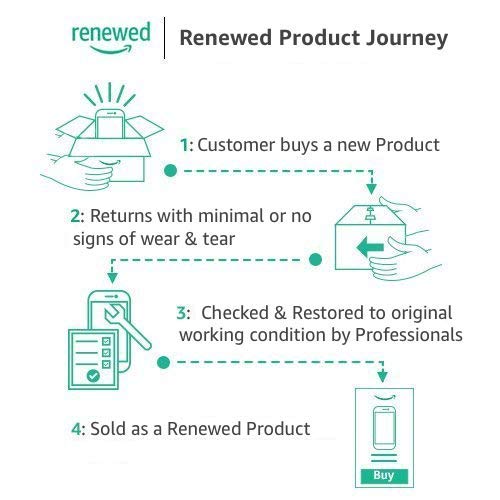노트 시리즈 삼성 매우 유용한 기능이 포함 된 S 펜이 포함되어 있고 그중 하나가 디스플레이 / 홈 화면 자체에 메모를 작성하기 때문에 아티스트와 비즈니스 전문가로부터 항상 칭찬을받습니다. 그러나 모든 사람이이 기능을 얻기 위해 그렇게 엄청난 돈을 쓸 수는 없습니다. 오늘은 휴대 전화에서이 기능을 사용하기위한 몇 가지 해결 방법을 공유하겠습니다. (갤럭시 노트 시리즈와 똑같이 작동하지 않을 수 있지만 아무것도없는 것보다 낫습니다.) 휴대폰 배경 화면에 메모를 작성하는 방법을 알아 보려면 계속 읽으십시오.
Google에서 프로필 사진을 제거하는 방법
또한 읽기 | 5 안드로이드를위한 최고의 3D 시차 배경 화면
휴대폰 배경 화면에 메모를 작성하는 2 가지 방법
목차
1. 플로팅 노트 앱 :
이 앱은 정말 사용하기 쉽습니다.
- 필요한 권한을 다운로드하고 허용하십시오. 플로팅 노트 앱 .
- 동일한 작업을 수행하면 홈 화면에 이와 같은 귀여운 메모가 표시됩니다.

- 점 3 개를 탭하면 더 많은 옵션이 표시됩니다.

- 쉽게 액세스 할 수 있도록 알림 패널에있는 툴바도 있습니다.


- 새 노트를 빠르게 추가하고, 보이지 않게 만들고, 투명도를 조정하고, 도구 모음에서 모든 노트를 화면 가장자리에 붙일 수 있습니다.
- 쉽게 식별 할 수 있도록 각 음표에 대해 다른 클립 아트 / 색상을 설정할 수도 있습니다.
- 메모를 아래로 끌어서 보관할 수도 있습니다.


- 앱 설정에는 테마, 글꼴 크기, 기타 스틱 설정을 조정할 수있는 몇 가지 다른 사용자 지정이 있습니다.


2. Heynote 앱 :
또 다른 하나는 Heynote 앱이며 많은 사용자 정의 기능도 제공됩니다.
- 필요한 권한을 다운로드하고 허용하십시오. Heynote 앱
- 하단에 3 개의 버튼이 있습니다.
– 메모 추가 (+) : 여기에서 메모를 입력하고 화면에서 위치를 설정하고 카테고리에 추가 할 수 있습니다.
– 편집 (연필) : 여기에서 현재 노트를 편집 할 수 있습니다.
– 목록 (4 줄) : 여기에서 여러 범주 아래의 메모를 추적하고 새 범주를 만들 수 있습니다. 메모 등을 편집하려면 길게 누릅니다.

양파
- 설정 및 기타 항목에 액세스하려면 왼쪽 상단의 햄버거 아이콘 (3 줄)을 탭합니다.
- 설정에서 홈 화면 및 / 또는 잠금 화면 메모를 활성화 할 수 있으며 배경 화면을 변경할 수도 있습니다 (단색이거나 이미지 일 수도 있음).


- 메모를 입력 한 후 화면에 위치 설정 . 텍스트를 탭하면 여기에서 텍스트 크기, 글꼴 스타일, 색상 등을 조정할 수 있습니다.




- 이 모든 작업을 마치면 표시 할 메모를 선택하기 만하면됩니다.




- 이제 메모가 휴대 전화의 배경 화면에 표시됩니다.


이 두 가지 앱은 제가 개인적으로 휴대 전화에서 사용해 본 앱입니다. 내장 된 메모 앱의 위젯을 사용하여 메모를 작성하는 방법 중 하나를 사용해 볼 수 있습니다. 아래 댓글에서 이러한 트릭 중 어떤 것이 귀하에게 효과적 이었는지 알려주십시오. GadgetsToUse.com 및 YouTube 채널을 계속 구독하십시오.
Facebook 댓글